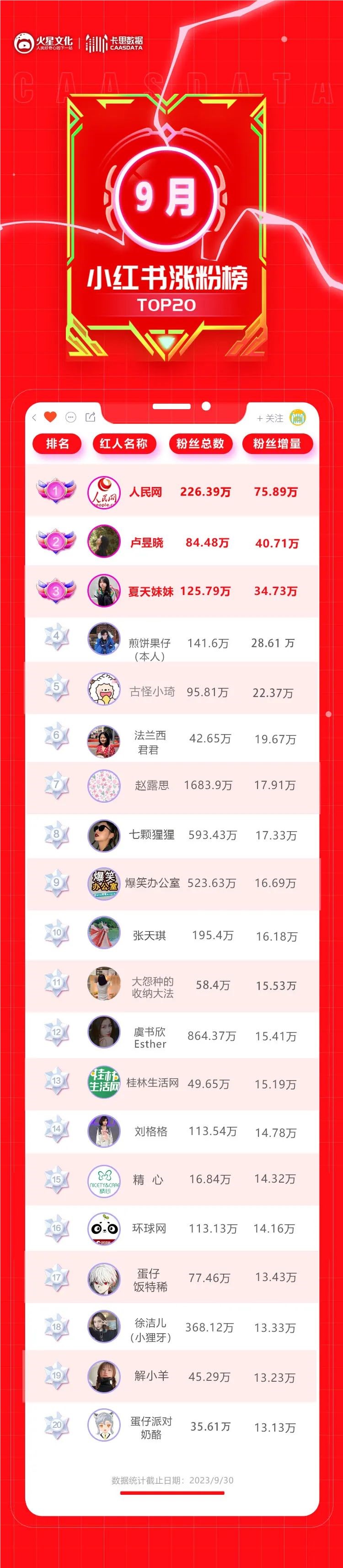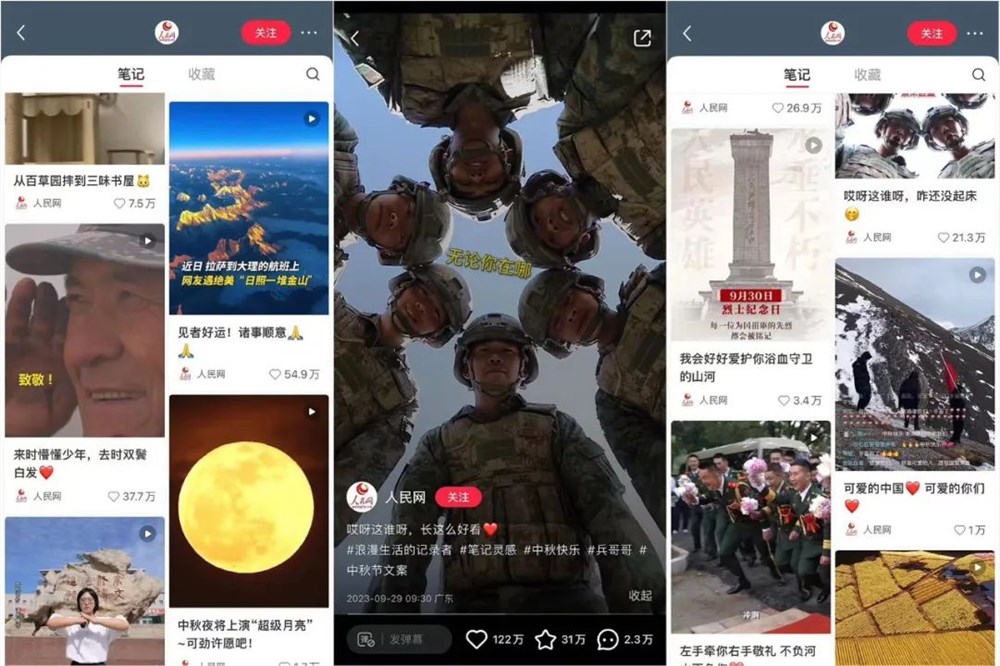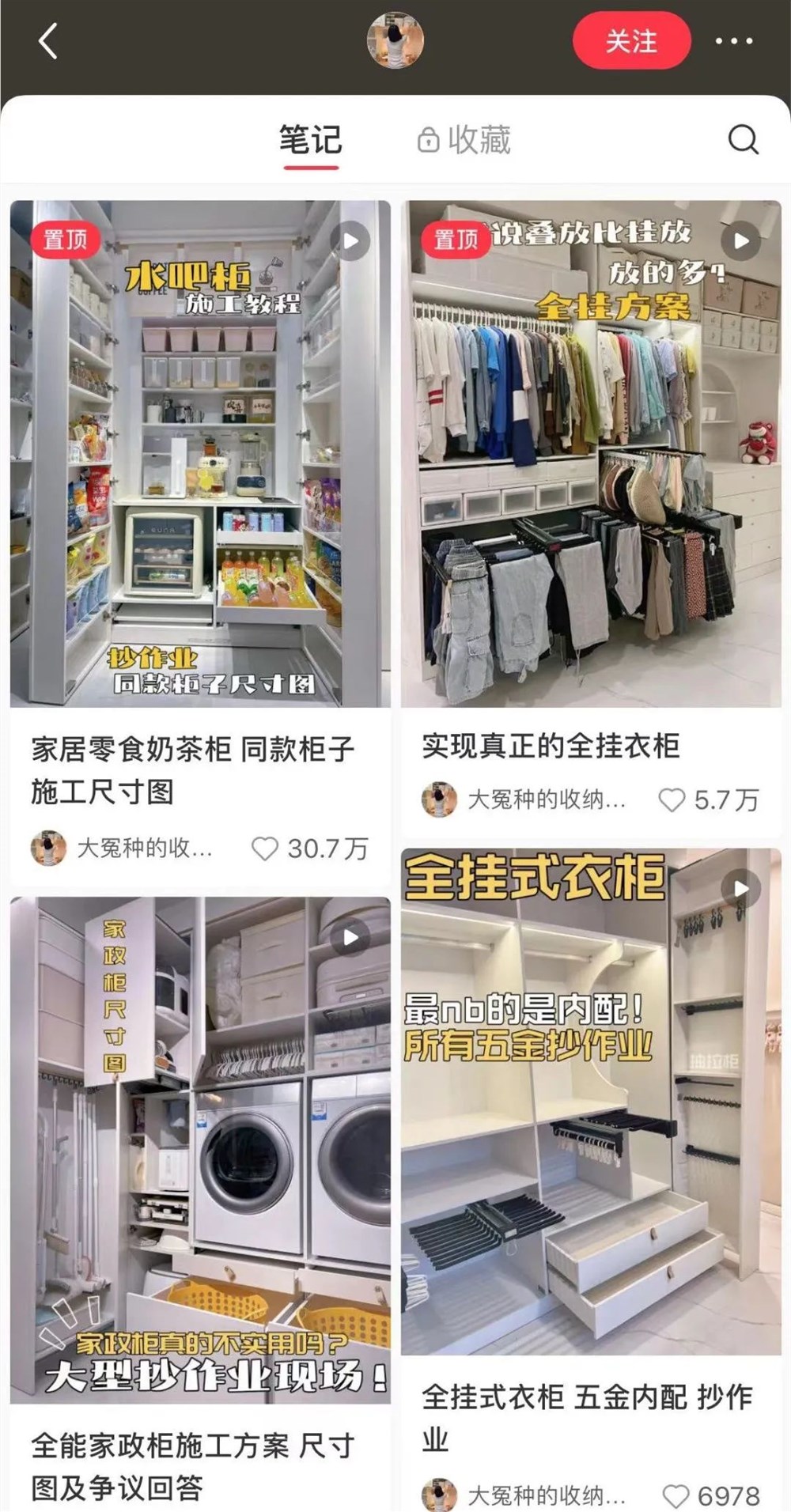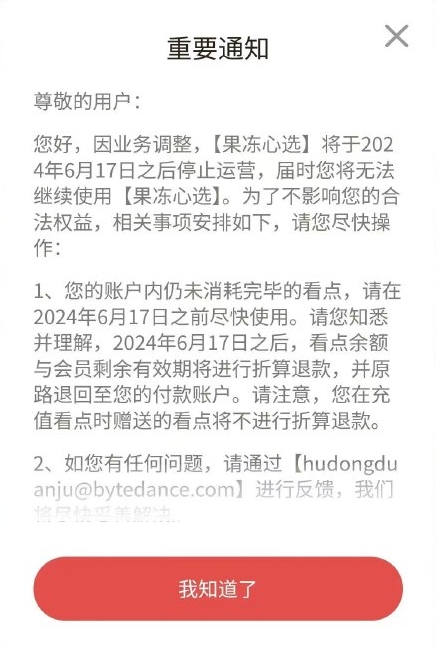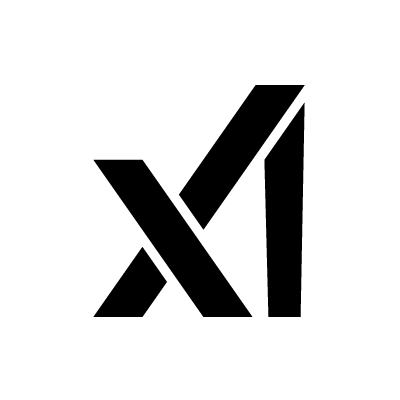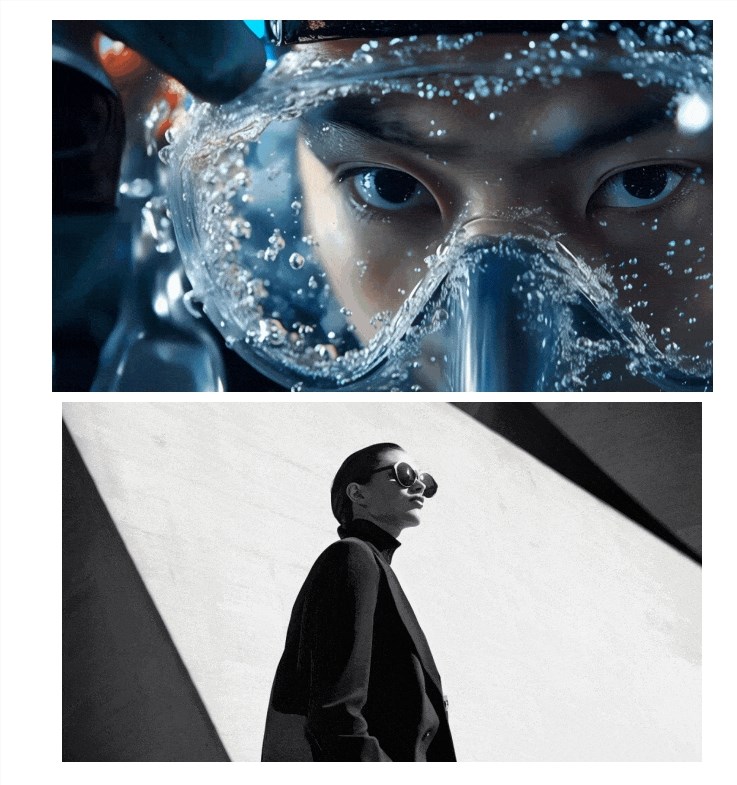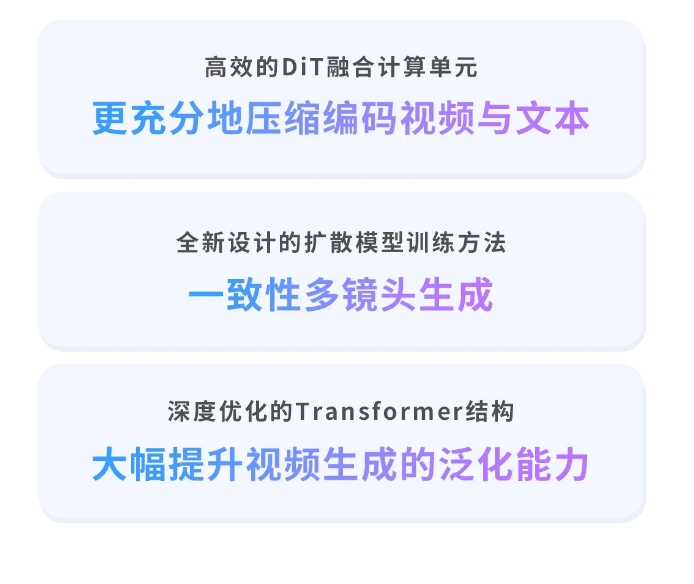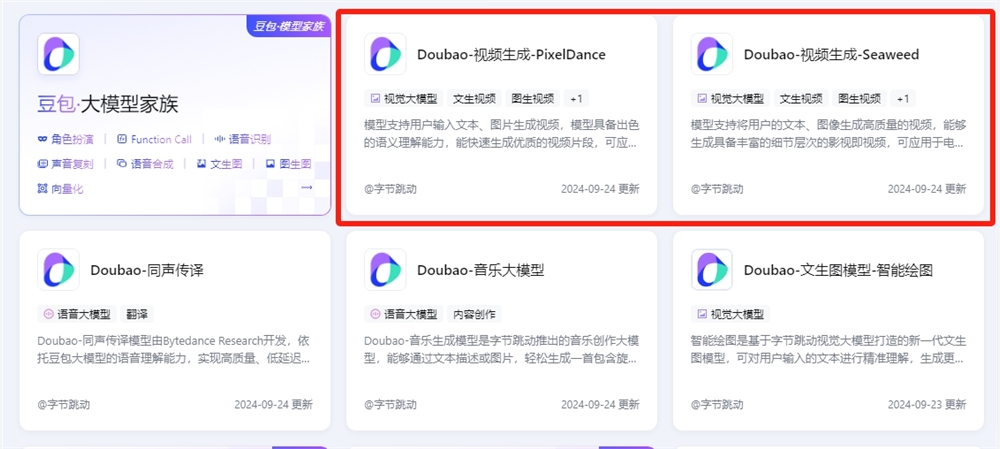天呐,用AI两分钟自动做出PPT,完全免费!附操作技巧!
前几天和一个好朋友聊天,她说在做个人简历PPT。因为朋友不是做互联网的,几乎零基础,一看她做的PPT非常素朴,好看的模版还得购买。
我说现在做PPT可以用AI,甭管有没有目录或内容,免费一键生成,好看的模板也是免费的。日常开会、演讲会议和工作汇报等场景都够用。
事实上自从2023年图像生成类AI产品蓬勃发展后,AI做PPT早就不是一件难事。如果说Gamma这样的国外产品有使用门槛,那么国内也有多个平替产品,例如Kimi,接下来讲解它的操作教程。
Kimi的工作流程分为两部分:AI自动创作文本内容,AI自动渲染PPT内容。因为步骤简短,只需要懂点电脑,小白也能零基础使用。
它有哪些优点?我先总结下:登录打开快,操作简单,免费使用,自定义编辑PPT组件,根据指令AI创作内容,渲染速度快,模版类型多,免费下载PPT/PDF文件等。
1. Kimi Ai免费制作PPT操作步骤
用户在使用端,从打开产品到最终生成PPT,主要分为以下六个部分。虽然看着流程较多,但其实操作速度很快,几分钟就能完成。
1)进入Kimi网站,注册登录,进入PPT对话页面
电脑网页搜索Kimi,或者直接输入网址:https://kimi.moonshot.cn/
手机号码注册,登录成功后,可以直接在电脑网页端/手机浏览器/下载客户端/安装浏览器插件,四种方式均可使用。经过我测试,直接在微信中打开网址,就能操作。
因为Kimi主页面功能是聊天AI,还研发了一些其他功能,聊天AI、网文生成、翻译等。
需要先点击侧边栏里的“Kimi ”,再点击“PPT助手”,进入PPT对话页面,顶部有一些提示。点击可以自动制作出相关PPT,当然了这些仅供借鉴参考。
2)输入文本指令并提交
PPT制作需求通常有四种,已经具备PPT主题/PPT目录/PPT大致内容/PPT详细内容,在输入框中输入文本指令。
例如输入这条指令:我是一名新媒体运营,主要负责公司的公众号、抖音号和小红书号的运营,帮我制作一份相关的年底工作总结。
这是第一种情况“只有一个主题,没有具体的PPT内容”,提交后我非常期待效果如何。
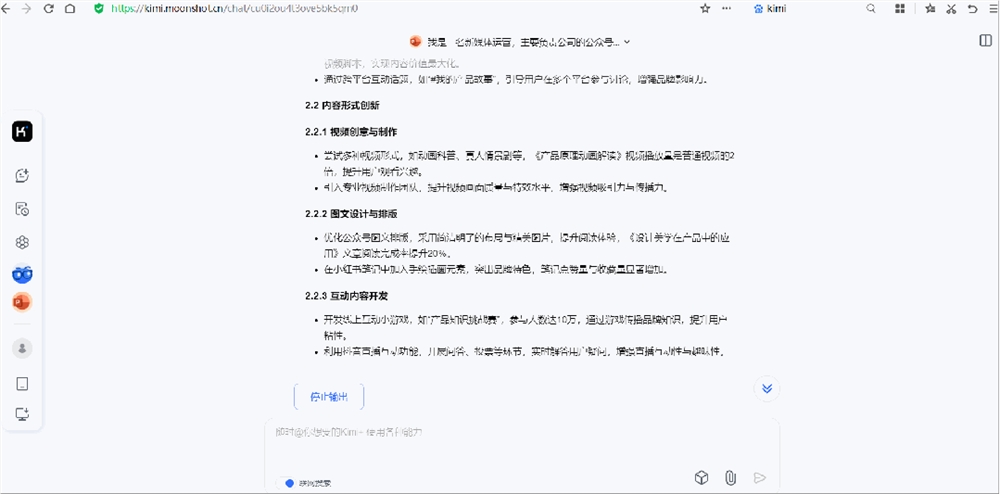
3)自动创作文本内容,一键创建PPT
Kimi通过AI聊天对话形式,生成出了详细的文字内容,规划了一级和二级目录。
包含了详细的相关内容,例如工作成果、案例展示、量化数据、复盘优化和项目管理等,面面俱到。当然了,因为只提供了一个主题,具体的项目都虚构的。
等待文本生成成功,下拉页面到最底部,点击“一键生成PPT”。
4)选择PPT模版,渲染PPT(等待PPT生成成功)
Kimi提供了很多免费PPT模板,可自定义选择使用场景、设计风格、主题颜色等,几十个种类日常使用足够了。例如总结汇报、营销推广、自我介绍、商务、科技等。
点击“生成PPT”,接下来AI会自动创作PPT幻灯片内容,包括文本、图案和图片等。看着就像自己在制作PPT,自动加速的视觉效果爆棚啊!......
5)可自定义编辑PPT内容
渲染成功后,点击“去编辑”,进入编辑页面,可自定义调整PPT幻灯片里的绝大部分内容。包括修改图片、文字、图案元素等,也可以替换增删等,还可以更换模版。
点击左侧“大纲编辑”,可以修改PPT文本内容,修改后幻灯片文本内容会自动更换,同时预览最新效果,不用每张幻灯片里慢慢修改。
6)下载文件
点击右上角“下载”,可以选择文件类型,PPT/PDF/图片,可编辑/不可编辑。这几个小功能很Nice,挺符合大多数人的使用需求。
等待合成,最后会提示“下载完成”,再保存到电脑。另外还有“拼图”功能,将所有幻灯片拼成一张长海报。
Kimi主页面,侧边栏“历史记录”可以找到曾经生成过的PPT。点击后,可以复制文本内容,再次编辑或下载。
2. AI制作PPT有哪些技巧?Kimi有哪些优缺点?
1)明确指令和创作要求
在要求AI制作PPT时,需要输入清晰的文本指令和创作要求,换句话说还是先将它当做“聊天式AI产品”。
例如“我打算做什么类型的PPT”、“下面是我的PPT内容”、“请规划出详细目录”、“请修改错别字”和“请规划整理内容”等,其次再提供PPT内容给它。
2)Kimi先是聊天式AI,再是图像AI
当你提供非常详细的文本内容给Kimi后,目前的技术无法完美的归纳整理,只能理解或归纳部分内容,整理成最终文本。
更坏的结果后,它可能会擅自修改,增删你提供的文本内容。针对这种问题,我采取的方式是“提出命令式的要求,不要修改文字,只需要复制文字”,生成的内容基本符合指令。
从这点来看,它的核心逻辑先是聊天式AI,接着再利用到图像AI技术。所以大家还是要多多使用聊天式AI,掌握技巧。
当然了,绝大多数人在需要制作PPT时,往往只是具备PPT主题和部分核心内容,需要扩充内容,制作出一份完整的PPT。这种痛点,刚好让Kimi给解决了。
3)整理归纳PPT内容,掌握这些技巧
聊天式AI产品很多时候有一些通病,当出现文本字数太多(几千字)、逻辑结构复杂、内容过于专业等情况时。生成出的文本内容可能会逻辑结构混乱,缺失大量文字,下面我实操给大家看。
很多运营者会整理优质的原创文章,归纳成干货课件。例如我之前写过一些AI工具推荐《公众号终于上线新功能“AI配图”!运营者的春天来了?》、《吐血整理!4款超强大的AI配音工具测评(附优缺点)》
我复制了这两篇文章的文字部分,提供给Kimi,让它生成出一份AI工具教学课件,遗憾的是它无法完全整理出来,逻辑顺序混乱。
因为Kimi支持输入文字时,同时上传文件。当我将文章内容复制到Word文档中,输入指令时并上传了文档,生成出的内容相对上述情况好了很多,能大致归纳整理出内容。
Word文档内容
输入指令为:我制作了两份AI工具使用教程,帮我整理成一份PPT课件,我将在新媒体会议上展示,教程内容在WORD文档中。
除此之外还可以使用其他一些方法,针对单一主题/单篇文章内容,生成出文本或PPT。再将每个主题的内容提交给Kimi,合并成一个主题,生成出最终的文本或PPT。
或者每次都生成少量的PPT内容,自己手动编辑,使用相同的模版,将多个PPT合并在一块。
4)2分钟制作出PPT,速度非常快
经过我实际测试,Kimi生成2000字数的文本内容,时长约1分钟。渲染出了14页的幻灯片,时长约35秒。下载文件时长10多秒,文件大小7MB。(家庭带宽300MB,夜间23:00测试)
虽然制作速度可能和网速、网络带宽和使用人数等有关系,但几分钟就能从0到1完成一份PPT,确实不可思议。在过去,找设计师做几十页拿得出手PPT,至少也得数百元,如今这个成本直接抹去了。
5)Kimi免费做PPT,简单快速
在过去我们使用一些在线产品,往往会遇到几个问题:打开不便捷、有广告、加载慢、功能复杂、有增值服务和有水印等。
截止目前Kimi不存在以上情况,登录打开快、AI创作速度快、模板类型多、图片高清、操作简单便捷、功能简单易懂、免费使用和自定义编辑PPT。我觉得这些优点盖过了国内市场上大部分同类产品。
6)使用Chat GPT等其他产品生成PPT文本内容
如果不满意Kimi或国内的聊天式AI,有条件的就使用Chat GPT,将生成PPT文本内容这个环节交给它。因为早就开始免注册使用了,门槛还是较低的。
例如下图我使用了Chat GPT,更能理解我的指令,生成出的目录清晰,逻辑结构强,提取了核心内容等。
当然了,这些产品各有特色。很多时候,国内的产品更容易理解中文语境,更容易理解某些行业的内容。
- 0000
- 0000
- 0000
- 0000
- 0000